Extensiones de Chrome: dónde se guardan, verlas, descargar

Personalizar Google Chrome por medio de extensiones es fácil, ya que las puedes descargar de manera gratuita. Con ellas podrás traducir, modificar archivos sin conexión, borrar cookies o bloquear páginas. Te enseñamos a ver las extensiones del navegador y a buscar su carpeta, así como añadir, personalizar y borrar extensiones.
¿Dónde se instalan y guardan las extensiones de Google Chrome?
Una vez que has descargado las extensiones, se creará un archivo en tu ordenador donde serán almacenadas. Para activar las extensiones no es necesario acceder a ellas, pero siempre es útil saber dónde están. Te dejamos las instrucciones para acceder a los archivos en tu PC.
- Presiona la tecla Windows + E para abrir el Explorador de Windows
- Haz clic en la pestaña Vista y haz clic en Opciones > Ver:

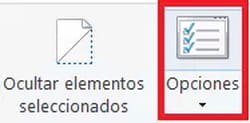
- Marca Mostrar archivos, carpetas y unidades ocultos:
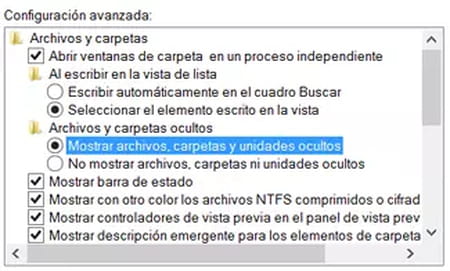
- Desmarca Ocultar archivos protegidos del sistema:
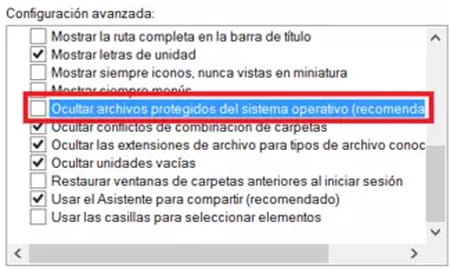
- Haz clic en Aceptar:
- Ahora encontrarás los archivos de las extensiones en la siguiente ruta. Recuerda remplazar "User_Name" por tu nombre de usuario.
C:\Users\User_Name\AppData\Local\Google\Chrome\User Data\Default\Extensions
- Para los que tengan Chrome de 64bit la ruta puede variar y suele ser una de estas:
C:\Users\User_Name\AppData\Local\Google\Chrome\User Data\Profile 1\Extensions
C:\Users\User_Name\AppData\Local\Google\Chrome\User Data\Profile 1\Web Applications
¿Cómo buscar y descargar extensiones en Google Chrome?
Si quieres personalizar tu experiencia de navegación en internet, puedes hacerlo gracias a las extensiones de Google Chrome. Para ello, dirígete a la página oficial de Google Chrome, donde podrás buscar extensiones por tema o recomendación. Una vez que hayas encontrado la extensión que buscas, da clic en ella y selecciona el botón Añadir a Chrome. La descarga empezará de inmediato.
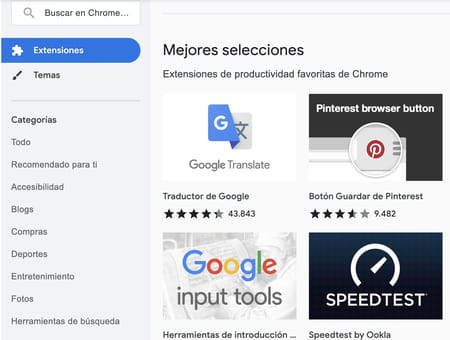
¿Dónde ver, personalizar o desinstalar extensiones de Google Chrome?
Puedes acceder a las extensiones desde tu navegador para activarlas, fijarlas a la barra de herramientas o desinstalarlas. Así es como se hace:
- Abre Google Chrome y haz clic en el botón en forma de pieza de puzzle, en la parte superior derecha, para desplegar el menú de extensiones.
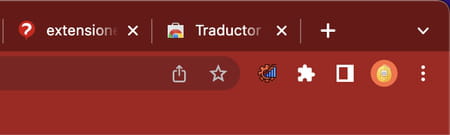
- El menú se divide en dos categorías: extensiones que pueden acceder a los datos de un sitio web y aquellas que no pueden acceder a él.
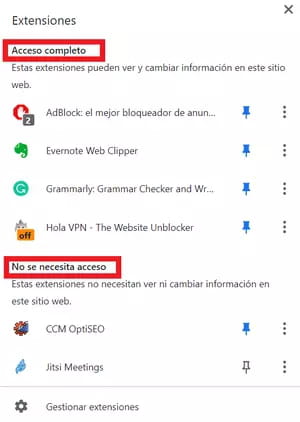
- Si haces clic en el botón de tres puntos, podrás ver sus características específicas. Este submenú también te permite cambiar la capacidad de una extensión para leer un sitio, así como acceder a las opciones que incluye.
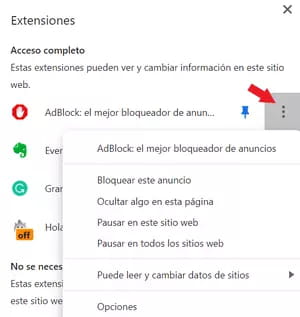
- Por su parte, la función Fijar (el icono con forma de pin o chincheta) podrá hacer que tus extensiones más usadas permanezcan visibles en la barra de herramientas.
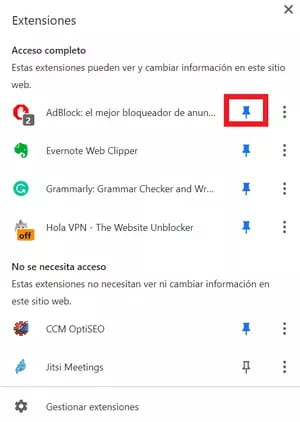
- Por último, si deseas ver las funciones avanzadas para administrar tus extensiones, eliminarlas o pausarlas, puedes hacer clic en la opción inferior del menú en forma de engranaje (Gestionar extensiones).
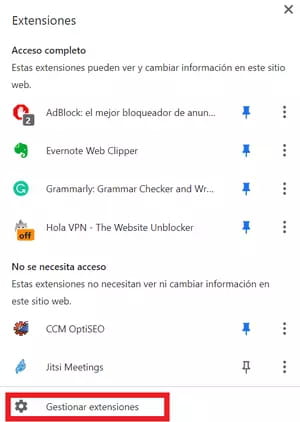
- Verás cada extensión con dos opciones: Detalles y Quitar.
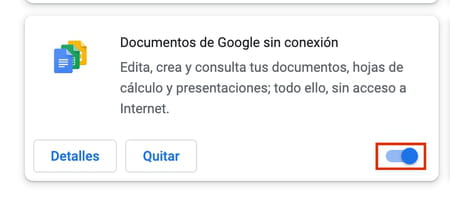
- A continuación podrás activar la extensión durante la Navegación en modo oculto, cambiar ciertas funciones o desinstalarla.
